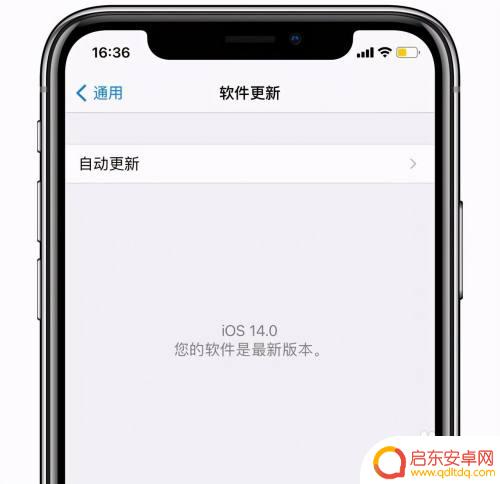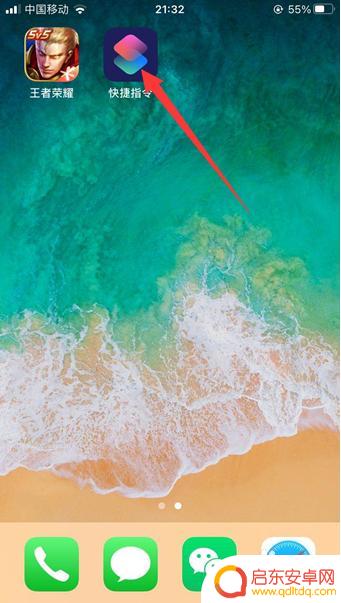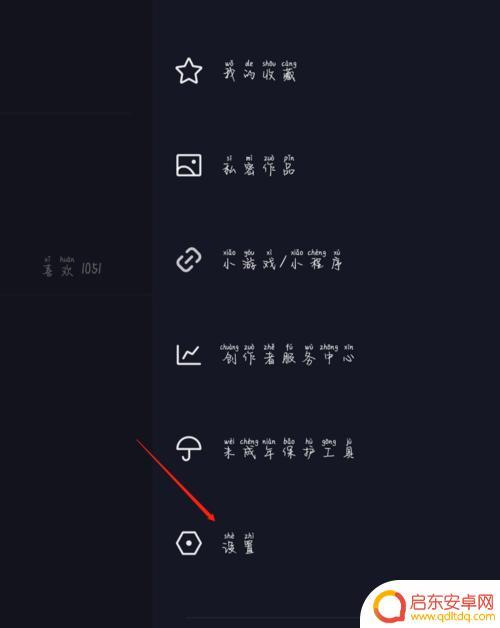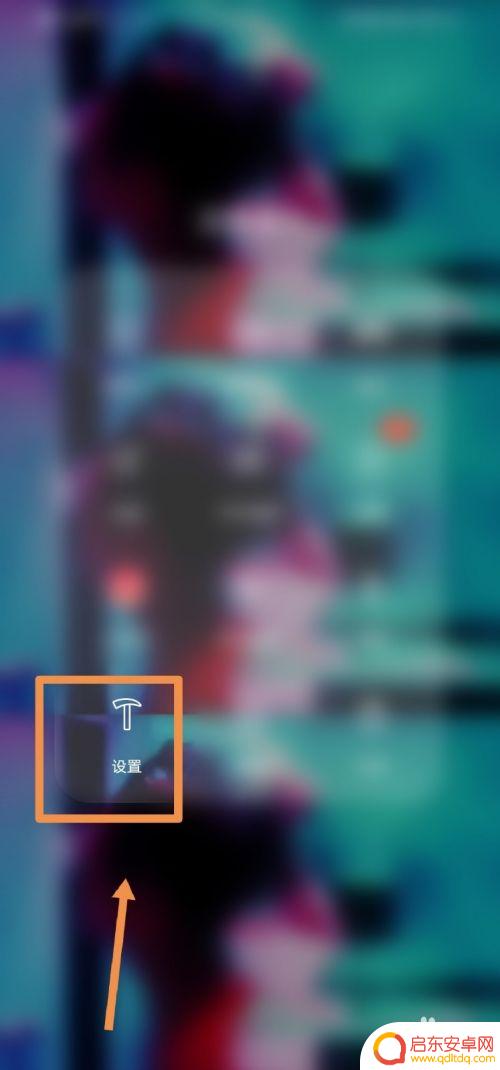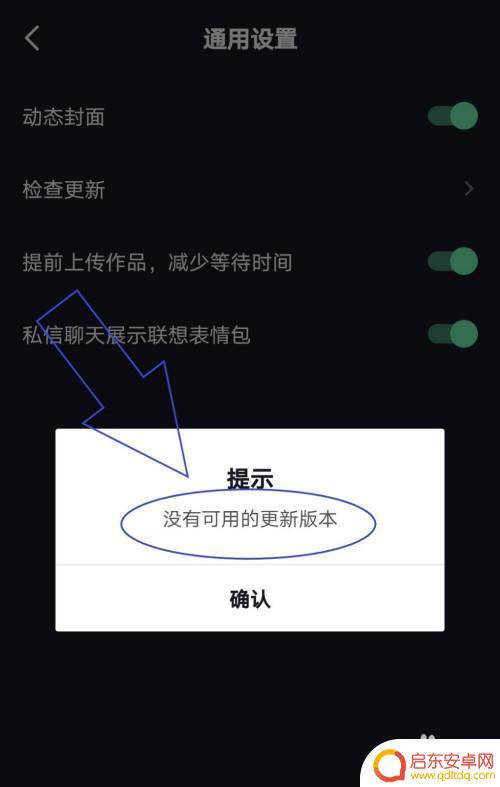手机怎么关掉音乐原声提醒 苹果手机如何关闭充电提示音
在日常生活中,手机已经成为我们不可或缺的一部分,但有时候手机的各种提示音却会让人感到困扰,比如在公共场合播放音乐或充电时不断发出提示音,让人感到尴尬和不舒服。怎样才能关闭手机的这些原声提醒呢?特别是对于苹果手机用户来说,如何关闭充电提示音成为了一个备受关注的问题。在使用手机的过程中,关闭这些声音不仅能够避免打扰他人,也能让自己更加专注和安静。接下来我们就来看看手机怎么关掉音乐原声提醒以及苹果手机如何关闭充电提示音的方法。
苹果手机如何关闭充电提示音
操作方法:
1.手机桌面点击【快捷指令】图标,打开快捷指令界面
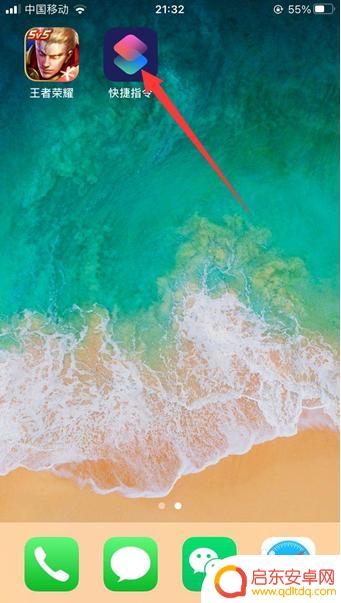
2.快捷指令界面点击【自动化】,打开自动化界面
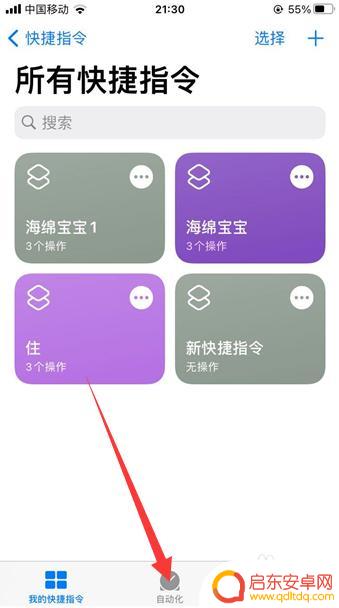
3.自动化界面点击【*****接入电源时】,打开编辑自动化界面
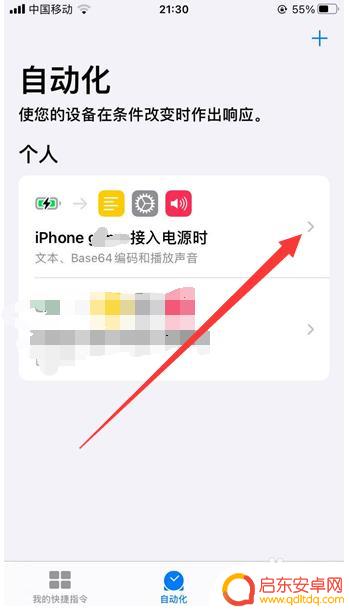
4.编辑自动化界面点击关闭【启用此自动化】
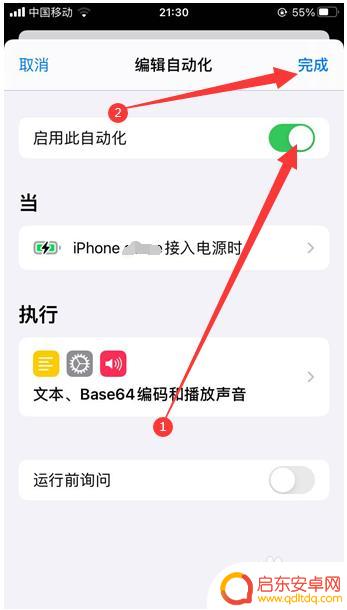
5.【启用此自动化】后面的圆点变为灰色即表示iPhone关闭快捷指令充电提示音成功
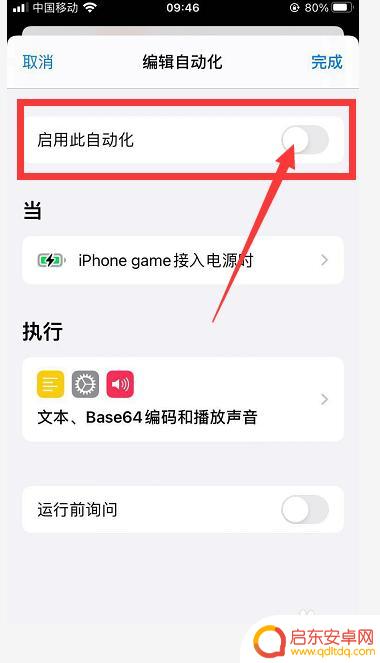
以上就是手机如何关闭音乐原声提醒的全部内容,如果遇到这种情况,你可以按照以上操作进行解决,非常简单快速,一步到位。
相关教程
-
iphone14promax手机充电声音怎么设置 iPhone充电时如何关闭提示音
iPhone 14 Pro Max手机是苹果最新推出的旗舰手机之一,其充电时的提示音设置备受关注,很多用户在充电时可能会觉得充电提示音太过烦人,想要关闭它。实际上关闭iPhon...
-
苹果手机怎么设置取消充电提示音 苹果手机充电提示音关闭方法
在日常使用苹果手机的过程中,很多用户可能会觉得充电时的提示音有些烦人,幸运的是苹果手机提供了简单的设置方法来关闭充电提示音。用户只需在设置中找到声音与触感选项,然后进入充电音效...
-
红米手机充电时的提示音怎样消除 红米手机关闭充电提示音方法
红米手机是一款备受欢迎的智能手机品牌,有些用户可能会对充电时的提示音感到困扰,当手机连接充电器时,它会发出一个提示音,有时候这个声音在一些场合可...
-
抖音怎么关闭抖音提示声音(抖音怎么关闭抖音提示声音提醒)
越来越多的用户加入抖音,并且在抖音开通直播。利用直播这个庞大的流量池来推广产品,实现快速变现的目的,那抖音直播提醒怎么关闭?接下来我们就来给大家讲解一下这方面的内容。一、抖音直播提...
-
手机怎么关闭自带声音提醒 华为手机提示音关闭方法
当我们在公共场合或者需要安静的环境时,手机的自带声音提醒常常会成为一种打扰,尤其是在华为手机中,有时候我们可能会感到困惑,不知道如何将这些声音提醒关闭。为了避免这种尴尬情况的发...
-
抖音软件更新提示音怎么关(怎么关闭抖音软件更新提示)
今天给大家介绍有关抖音软件更新提示音怎么关的相关内容,希望对大家有所帮助,一起来看看吧。1vivo如何关闭抖音信息声音在手机设置中设置关闭声音即可。要关闭抖音信息声音的消息提示的...
-
手机access怎么使用 手机怎么使用access
随着科技的不断发展,手机已经成为我们日常生活中必不可少的一部分,而手机access作为一种便捷的工具,更是受到了越来越多人的青睐。手机access怎么使用呢?如何让我们的手机更...
-
手机如何接上蓝牙耳机 蓝牙耳机与手机配对步骤
随着技术的不断升级,蓝牙耳机已经成为了我们生活中不可或缺的配件之一,对于初次使用蓝牙耳机的人来说,如何将蓝牙耳机与手机配对成了一个让人头疼的问题。事实上只要按照简单的步骤进行操...
-
华为手机小灯泡怎么关闭 华为手机桌面滑动时的灯泡怎么关掉
华为手机的小灯泡功能是一项非常实用的功能,它可以在我们使用手机时提供方便,在一些场景下,比如我们在晚上使用手机时,小灯泡可能会对我们的视觉造成一定的干扰。如何关闭华为手机的小灯...
-
苹果手机微信按住怎么设置 苹果手机微信语音话没说完就发出怎么办
在使用苹果手机微信时,有时候我们可能会遇到一些问题,比如在语音聊天时话没说完就不小心发出去了,这时候该怎么办呢?苹果手机微信提供了很方便的设置功能,可以帮助我们解决这个问题,下...